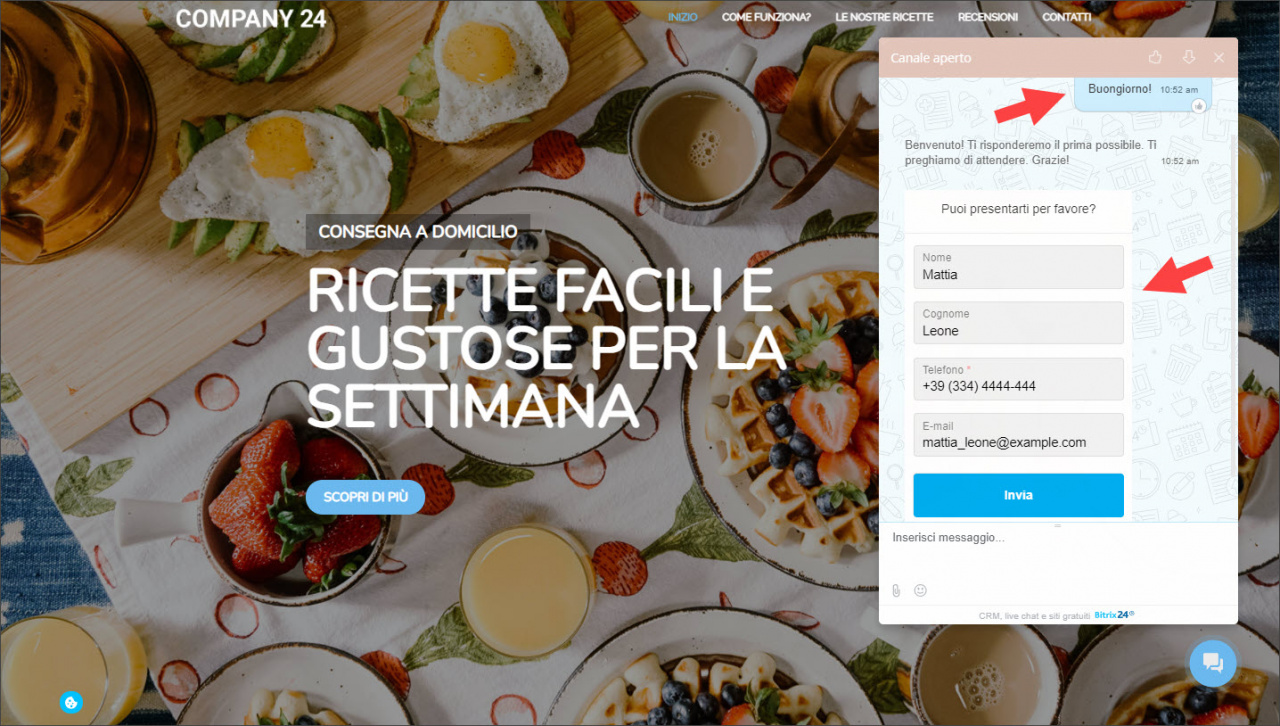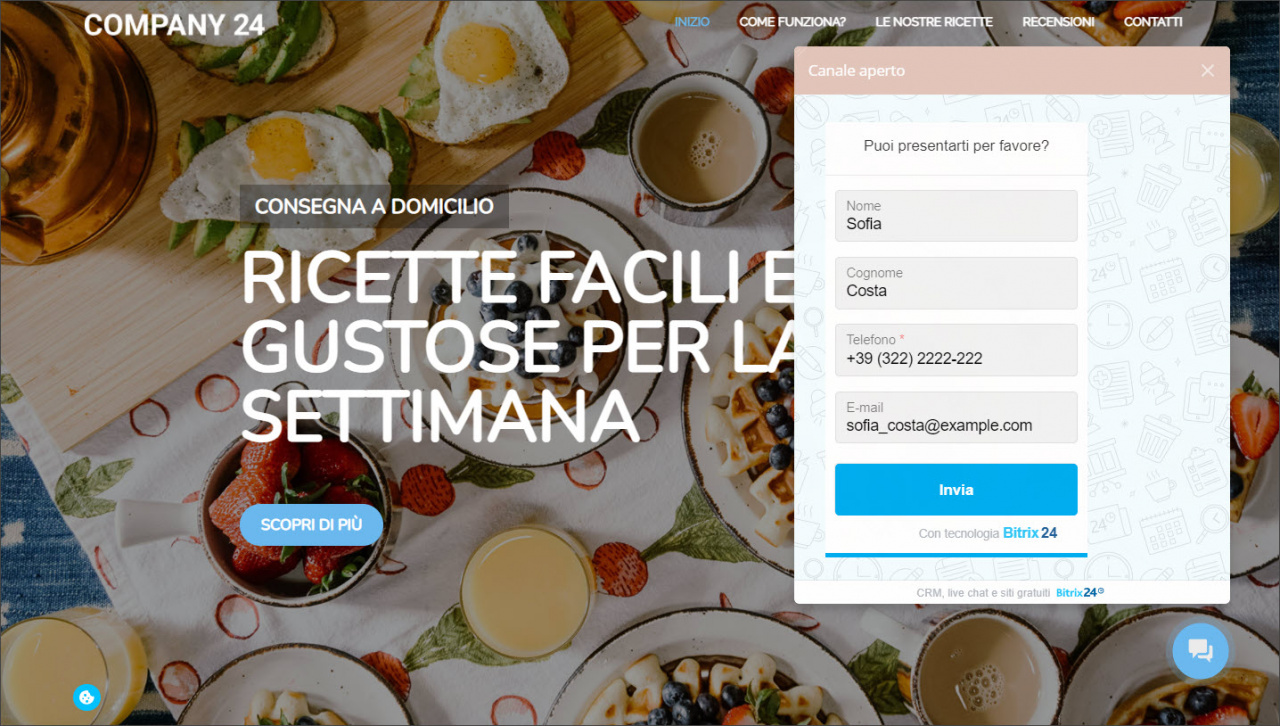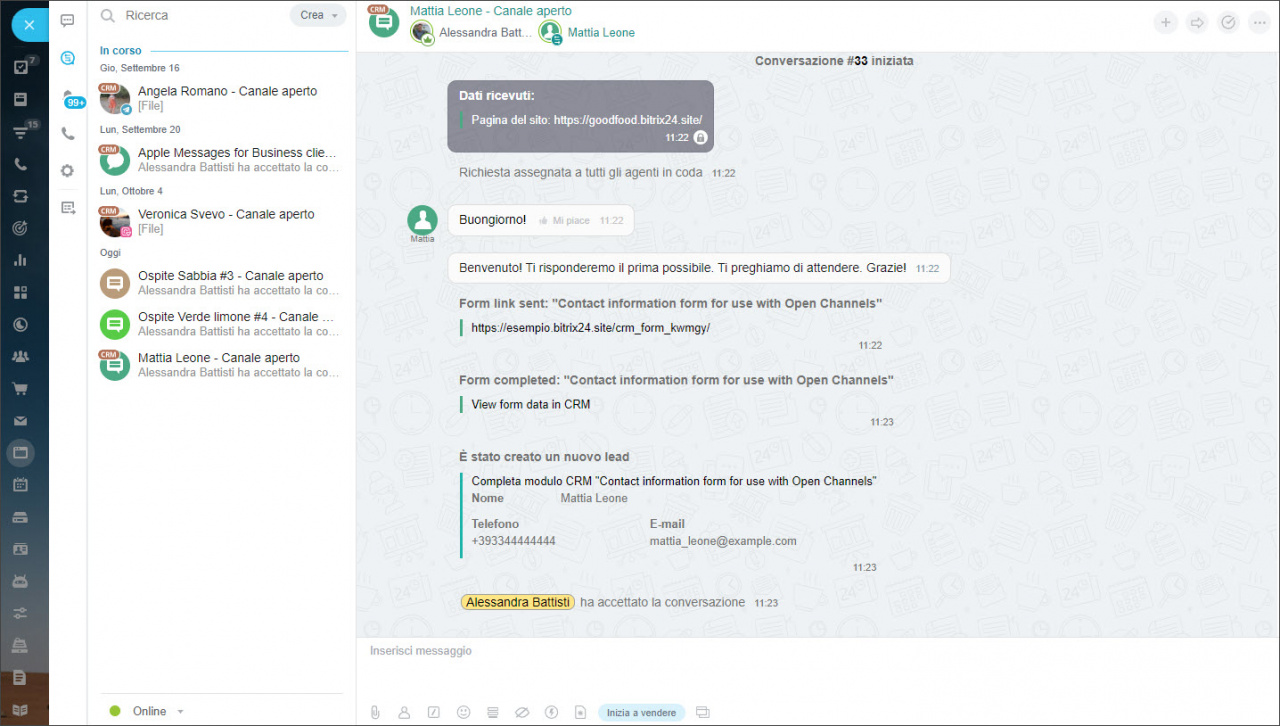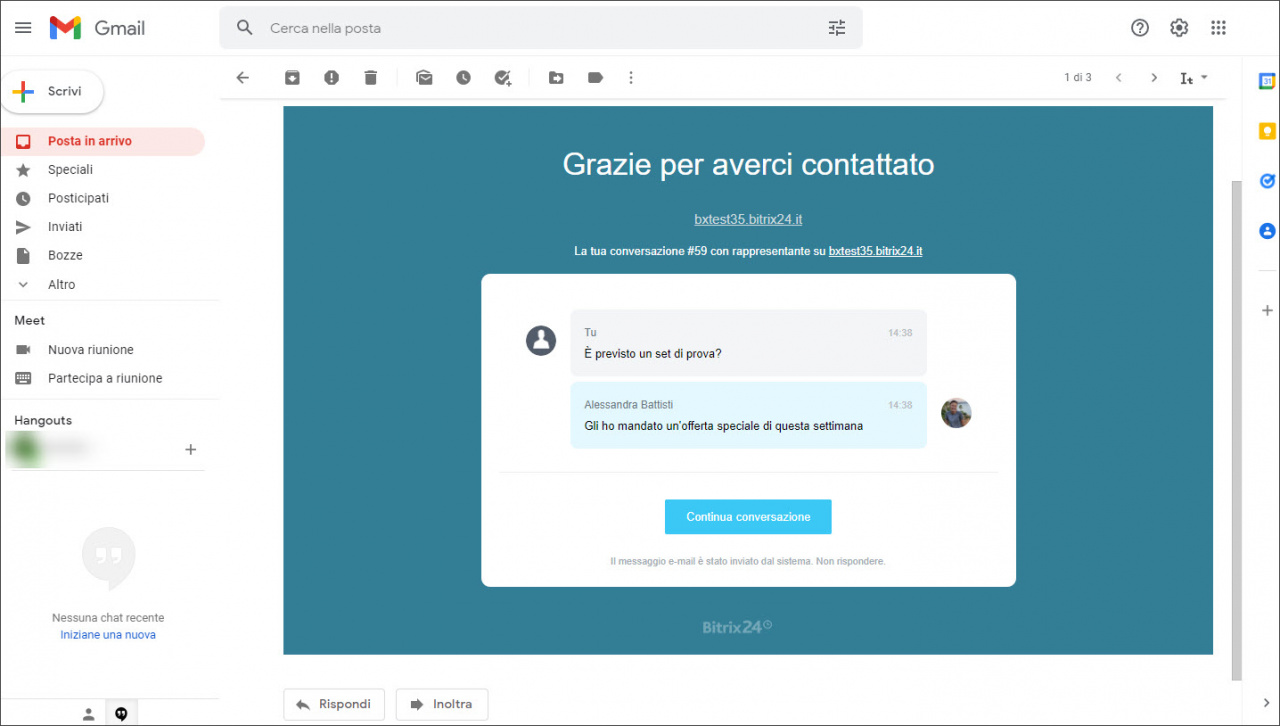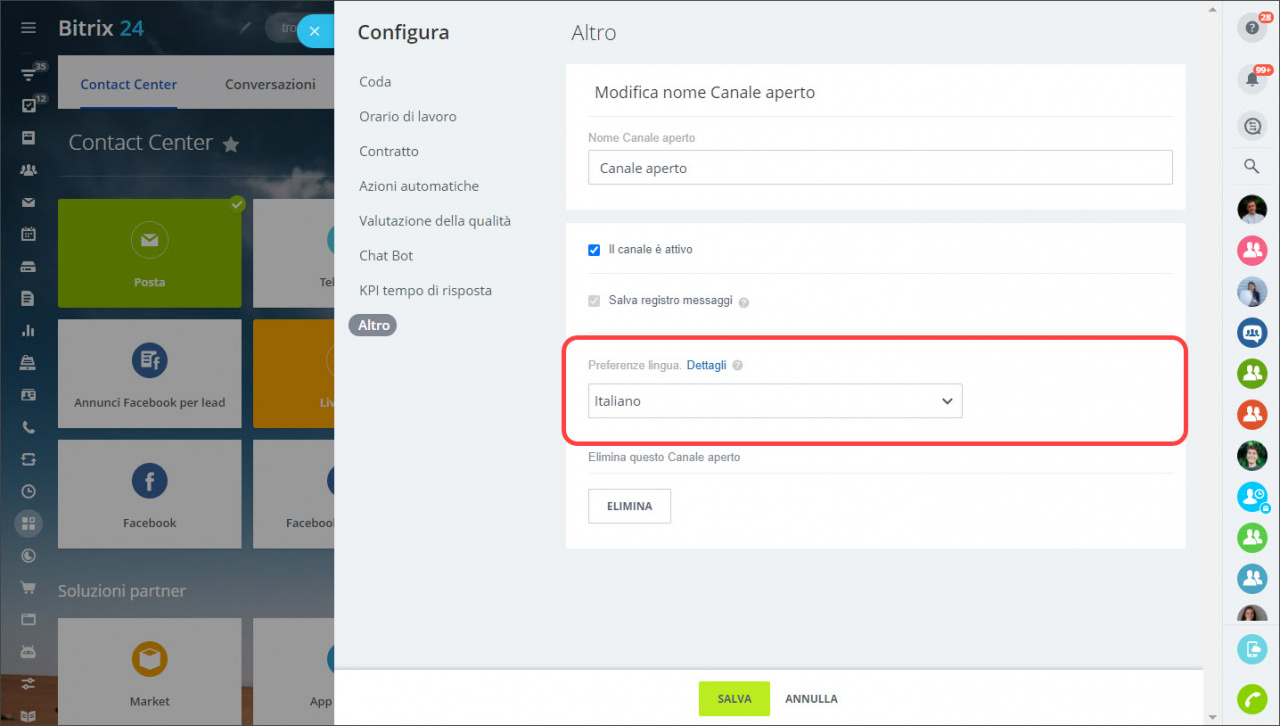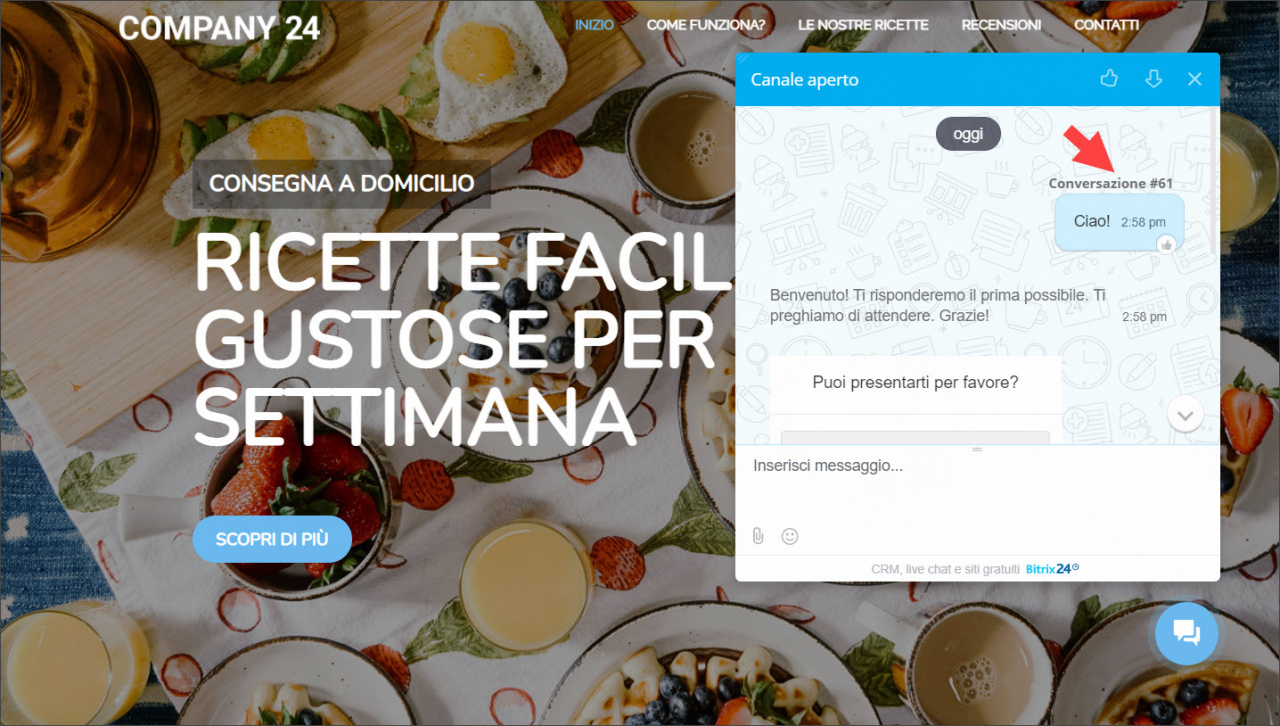I moduli CRM di contatto servono per identificare il cliente nella Live chat e per ottenere i suoi informazioni di contatto che in seguito verranno aggiunte alla scheda CRM.
Se il cliente fornisce il suo indirizzo e-mail, tutte le risposte dell’utente non lette verranno inoltrate a questo indirizzo.
Come funziona?
Per ottenere le informazioni di contatto del cliente, puoi utilizzare i moduli raccolti nella sezione Moduli CRM.
Puoi abilitare o disabilitare il modulo CRM di contatto nella Live chat, nonché selezionare in che modo verrà visualizzato questo modulo: dopo il primo messaggio del cliente oppure prima che il cliente inizi a scrivere nella Live chat.
Se è abilitata l’opzione Wait for customer’s first message (Attendi il primo messaggio del cliente), il modulo CRM apparirà subito dopo il primo messaggio del cliente.
Se è abilitata l’opzione Before conversation (Prima della conversazione), il modulo CRM apparirà non appena il cliente apre la finestra di dialogo.
Tutti i dati del cliente verranno inviati alla chat dell’utente.
Inoltre, tutti i dati verranno automaticamente salvati nel CRM. Nelle impostazioni del modulo CRM viene impostato quali elementi verranno creati nel CRM: Lead, Cliente, Offerta + cliente, Preventivo + cliente. Se in base alle informazioni di contatto fornite verrà trovato un cliente, i dati mancanti verranno aggiunti alla sua scheda CRM.
Per quanto riguarda la Live chat, ai clienti viene inviata una e-mail sui nuovi messaggi non letti, se il cliente ha precedentemente indicato il suo e-mail nel modulo di contatto.
Questa e-mail viene mandata se il cliente non ha visualizzato i messaggi nella chat entro un minuto oppure ha chiuso la finestra di dialogo. Nella e-mail vengono visualizzate la domanda del cliente e la risposta dell’utente. Da qui il cliente può riprendere la conversazione facendo clic sull’apposito pulsante.
Preferenze lingua
È possibile selezionare la lingua che verrà utilizzata nei messaggi di posta elettronica inviati quando il cliente riceve un registro messaggi nella sezione Impostazioni canale aperto. Per fare ciò, vai nella sezione Altro > Preferenze lingua.
Numero di conversazione
Il numero di conversazione viene visualizzato sia al cliente che all’utente. È una funzionalità molto comoda poiché Il cliente può riferirsi al numero di dialogo nel caso in cui dovesse ricevere assistenza.